Kuidas iPhone'i vidinaid eemaldada, lisada või konfigureerida
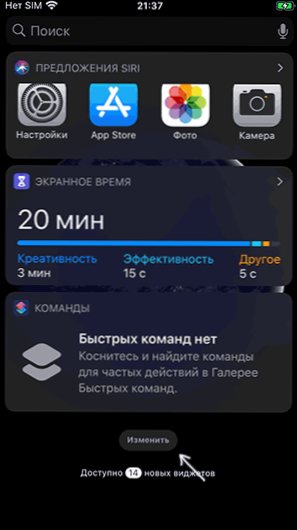
- 3787
- 301
- Jean Kihn
Vaikimisi, kui ootate avaekraanil või iPhone'i luku ekraanil paremat, avaneb ekraan "täna" vidinatega: mõned neist võivad olla kasulikud, mõned pole väga ja mõned kasutajad eelistavad isegi välja lülitada iPhone'i vidinad, eriti luku ekraanil. Vidinad ise "ilmuvad" installitud rakenduste osana, millel on selline funktsionaalsus. Muidugi on standard: Siri laused, ekraaniaeg, ilm, muusika ja muud.
Selles juhistes, üksikasjalikult iPhone'i ekraanil vidinate seadistamise võimaluste kohta, kuidas neid vajadusel lisada ja eemaldada, ning võimalusest luku ekraanil iPhone'i vidinaid täielikult lahti ühendada (mis võib olla kasulik. konfidentsiaalsus).
- Vidinate seadistamine avaekraanil (lisamine ja eemaldamine)
- Kuidas keelata vidinaid iPhone'i luku ekraanil
- Videojuhised
Vidinate seadistamine avaekraanil
Saadaolevate vidinate loendisse minnes eemaldage tarbetud või lisage iPhone'i avaekraanile uus järgmine samm:
- Minge vidinate ekraanile vasakult paremale pühkimisega.
- Klõpsake vidinate loendi allosas nuppu "Muuda".
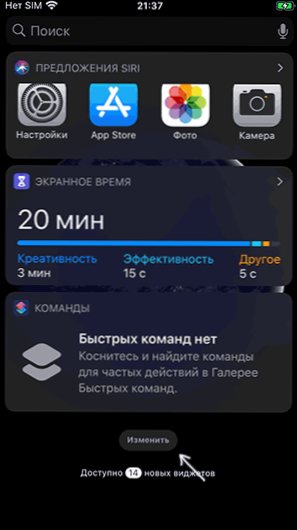
- Näete saadaolevate vidinate loendit: Ülemises osas - see on teie iPhone'is praegu, madalamal - need, mida saab sisse lülitada.
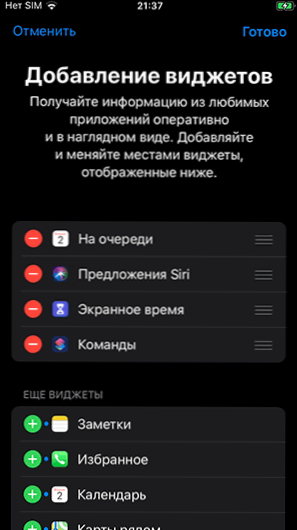
- Vidinaid saate eemaldada või lisada, vajutades vastavaid nuppe "pluss" ja "miinus" (pärast seda peate klõpsama ka "Kustuta".
- Vidinate järjekorra muutmiseks kasutage joone liikumist, kasutades paremal küljel kolme riba.
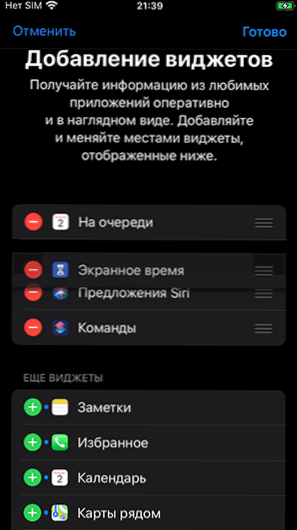
- Muudatuste lõpus klõpsake paremas ülanurgas lihtsalt "Valmis".
- Teine viis rakenduse vidina lisamiseks, millel on selline funktsioon.
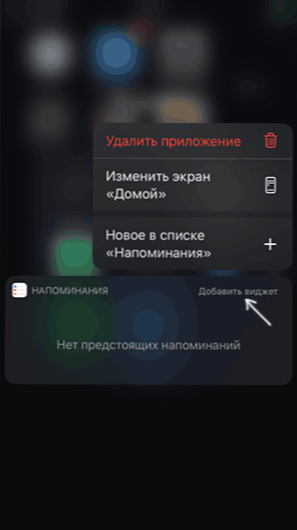
Uute rakenduste (või vanade eemaldamisega) installitud, võib saadaolevate vidinate loend muutuda - uued ilmuvad ja vanad. Kui eemaldate kõik vidinad sätetes, ei kao ekraan avaekraanist vasakule - nupp "Muuda" ja otsingurida on sellel endiselt. See ei tööta selle täielikuks eemaldamiseks.
Kuidas keelata vidinaid iPhone'i luku ekraanil
Lukukraanil olevad vidinad võivad olla mugavad, kuid mitte alati ohutud, kui iPhone on kellegi käes. Vajadusel saate luku ekraanil vidinate kuvamise keelata:
- Minge Seaded - puudutage ID ja koodisirol, sisestage oma parool.
- Pühkige allpool jaotist "Juurdepääs ekraanilukule".
- Ühendage üksus lahti "Täna". Vajadusel saate muud elemendid välja lülitada nii, et neid ei kuvataks blokeeritud ekraanil.
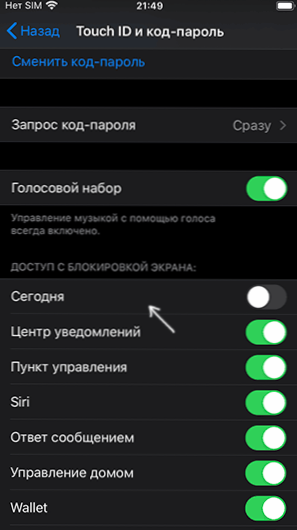
Pärast toimingute tegemist lakkavad ekraanil ekraanil kuvamata "täna" vidinad.
Videojuhised
Nagu näete, on kõik lihtne. Muide, võib -olla leidub eriti kasulikke iPhone'i vidinaid, mida regulaarselt kasutate? See on tore, kui jagate kommentaarides. Ja: teadsite, et saate telefoni kasutada teleri kaugjuhtimispuldina?
- « Gboardi rakenduse töös oli Androidil viga - kuidas seda parandada?
- Kuidas alla laadida d3dx9_42.dll ja fikseerimisvead, süsteem ei leidnud D3DX9_42.DLL või programmi käivitamine on võimatu »

